随着网络视频的流行,腾讯视频作为国内知名的视频平台之一,深受广大用户的喜爱。然而,有时候我们需要将腾 讯视频的qlv格式转换为通用的mp4格式,以满足不同的需求。qlv怎么转换mp4?为了帮助你快速完成这个转换,本文将为你介绍qlv转mp4的方法,让你轻松实现格式转换。

腾讯视频qlv文件转换为mp4格式的方法有很多,下面是三种常见的方法:
第一种方法:使用专业软件转换mp4
使用专业的视频转换软件,可以确保在转换过程中最大化地保留原始视频的质量,获得清晰、高质量的输出结果。这里给大家推荐的软件就是数据蛙视频转换器,它不仅可以转换多种视频格式,还能保留视频的质量,使得转换后的视频可以在各种设备和平台上流畅播放,满足用户的需求。
数据蛙视频转换器 - 专业的音视频格式转换软件
操作环境:演示机型:华硕无畏1414s系统版本:Windows 10软件版本:数据蛙视频转换器1.0.8
第1步:打开数据蛙视频转换器,点击【添加文件】按钮,选择qlv文件进行上传。
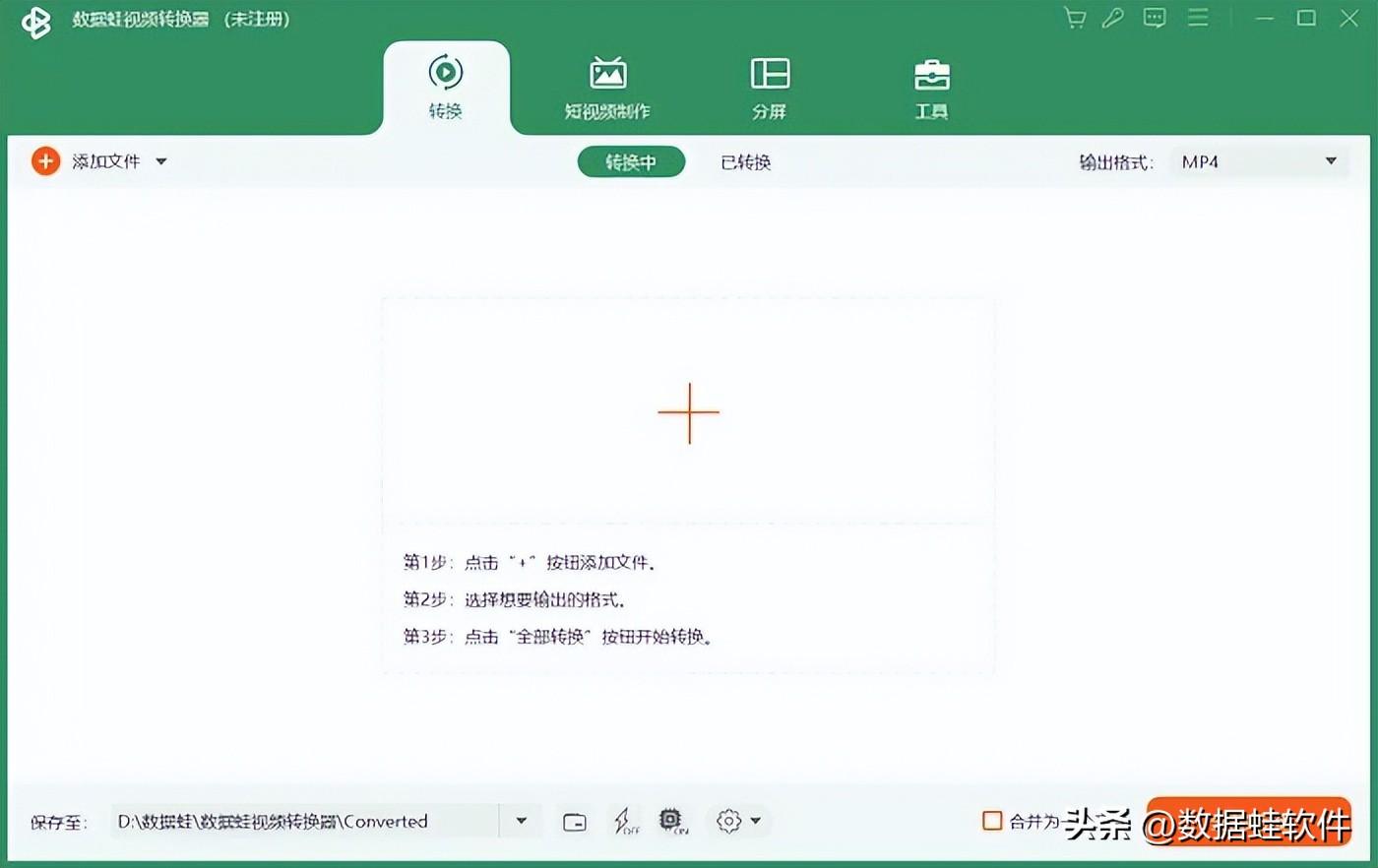
第2步:如何将视频转换成mp4?在输出格式中选择【mp4】格式,如果有需要,可以自定义设置格式参数(视频质量、分辨率、比特率等)。
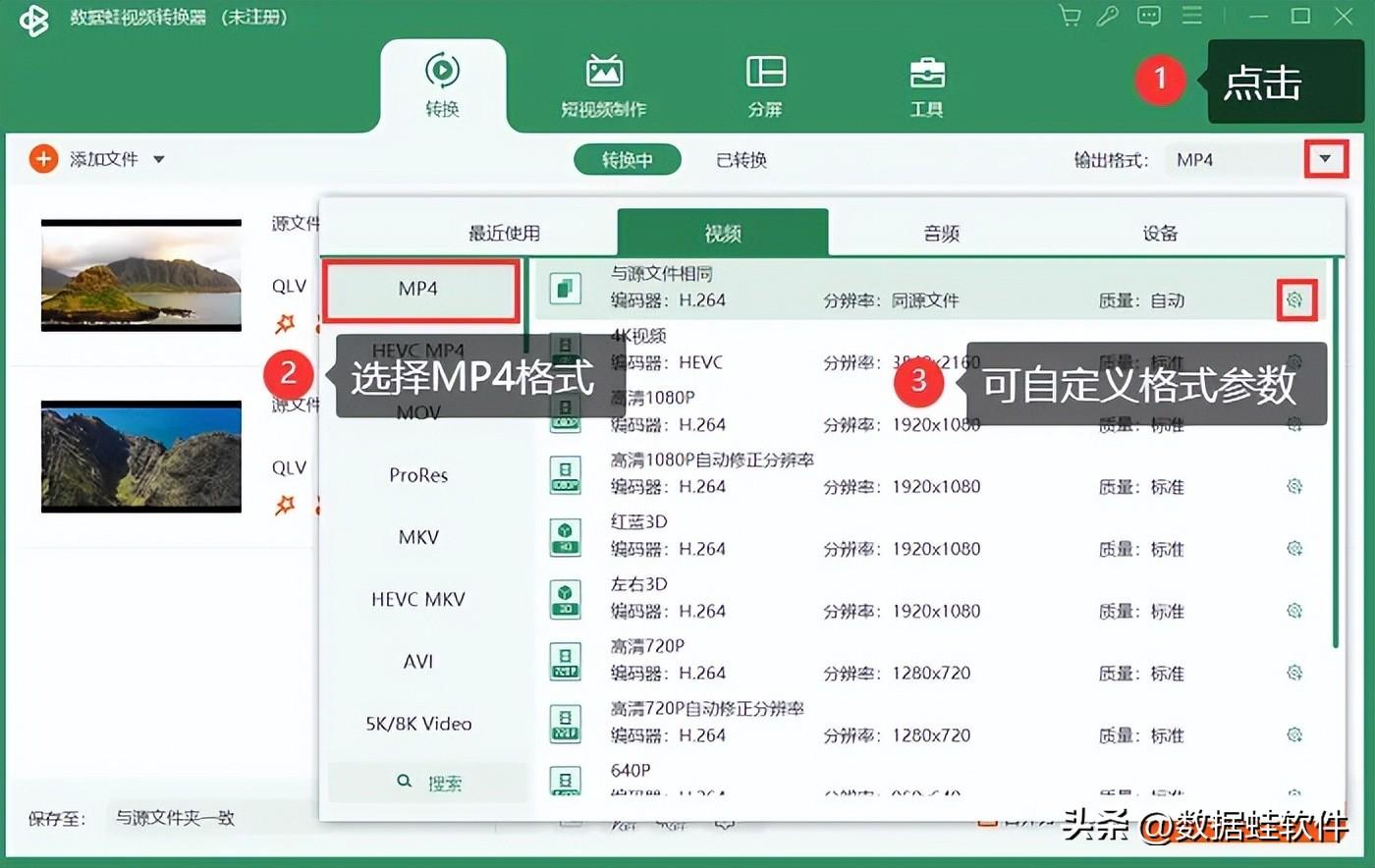

第3步:返回转换界面,我们可以看到它还有剪辑、压缩等功能,我们可以根据自己的需要进行设置。
点击【全部转换】,等待转换完成。完成后,我们也可以点击【已转换】按钮随时查看转换后的mp4文件。
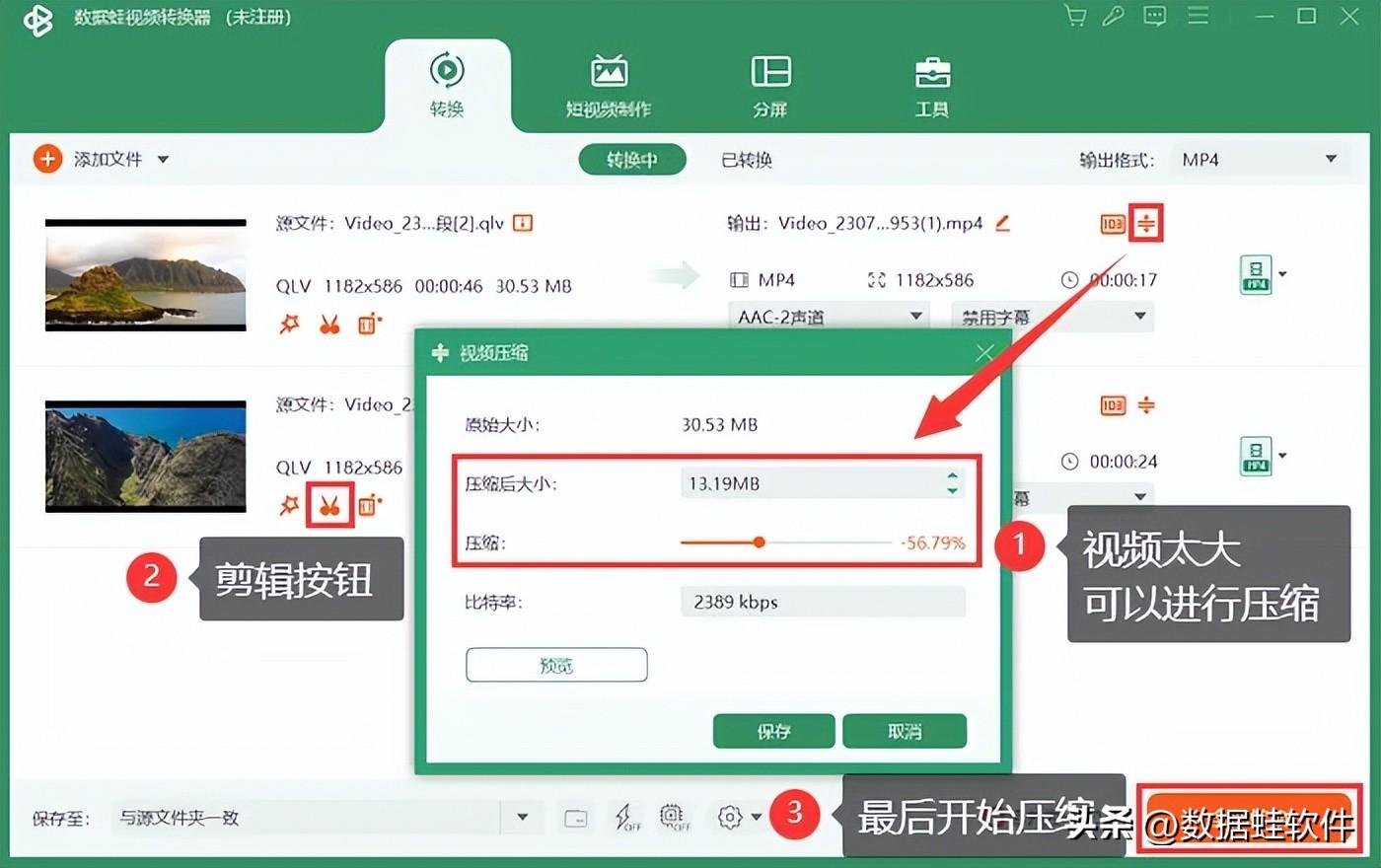
第二种方法:调出运行面板转换mp4
我们需要在腾讯视频客户端完整观看需要转换的视频。qlv怎么转换mp4?播放结束后,按照如下步骤进行操作:
第1步:在菜单中找到【设置】-【下载设置】,找到缓存的文件夹,复制路径。
第2步:用户打开【计算机】,在地址栏中【粘贴】。然后找到文件夹,双击打开它。
第3步:按【Win+R】弹出运行面板,输入【cmd】,点击【回车键】。
第4步:输入刚复制的磁盘名称,并加冒号,单击【回车键】。然后输入【copy/b *.tdl 1.mp4】,您将收到mp4格式的视频。
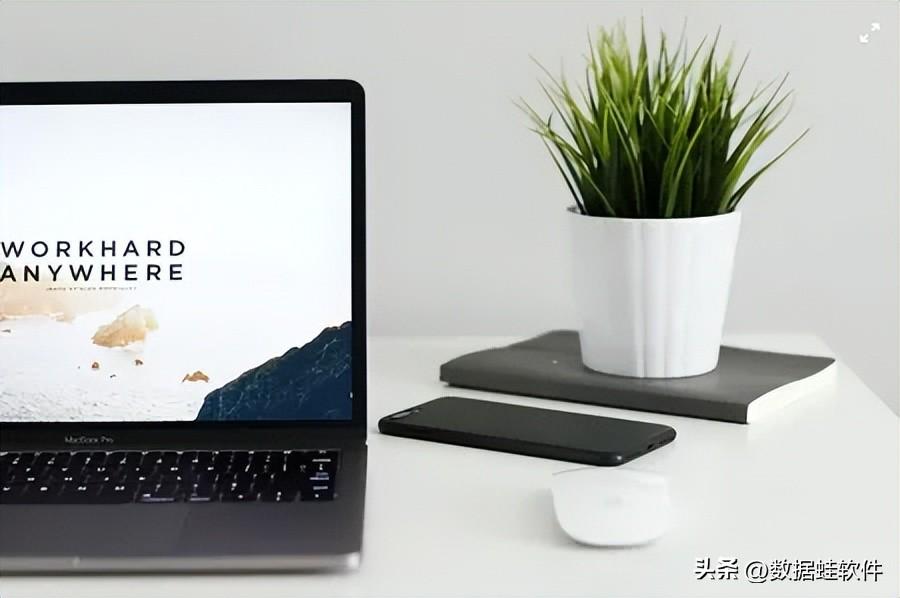
第三种方法:利用在线网站转换mp4
qlv怎么转换成mp4格式?除了上述两种方法外,还可以使用一些在线网站进行QLV转MP4的转换。例如:可以使用Convertio进行转换。这些在线网站通常支持多种视频格式的转换,并且可以自定义输出文件的参数。
PS:使用这些工具进行转换时需要注意参数设置,以免影响转换质量。
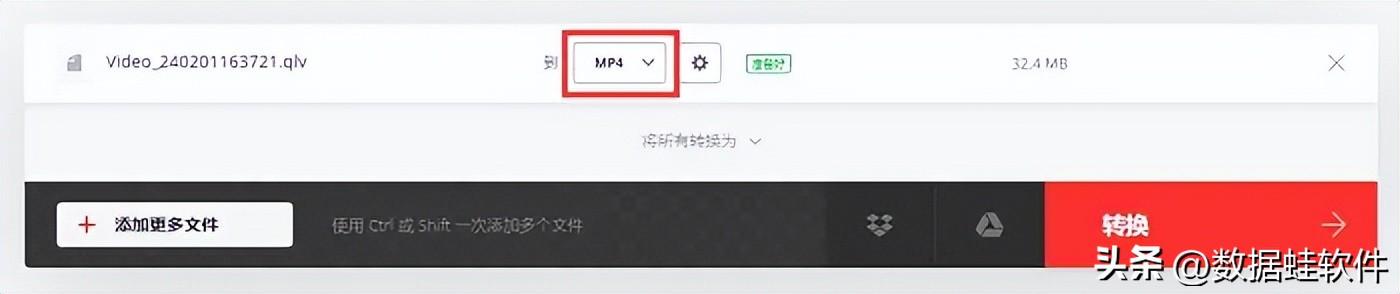
通过本文的介绍,相信你已经掌握了qlv怎么转换mp4的方法。从了解格式限制到选择合适的转换工具,再到掌握转换技巧,每一步都至关重要。希望你在未来的视频格式转换中能够更加熟练和高效。
往期推荐:
格式工厂怎么转换视频格式?轻松转换!只需几个步骤
揭秘:mov是什么格式的视频?本文告诉你
三招轻松搞定!怎么把mov转mp4格式?








